
【意外と簡単!】Gmailで未読メールを一括既読する方法について解説
ふとスマホを見たら「Gmailアプリの右上に赤いバッジが…」なんてことはありませんか?
未読メールが溜まってくると気づけば10件、20件。もしかすると、100件以上なんてこともあるかもしれません。
しかも、そのメールが結構前に受信したメールだったりしたら、遡るだけでも結構な時間がかかってしまいます。
そんな方に知っていただきたいのが「未読メールを検索する方法」と「一括既読にする方法」です。
この方法を覚えれば、Gmailがさらに使いやすくなりますので、ぜひ参考にしてみてくださいね。
Contents[OPEN]
【Gmail】未読メールを一括既読する方法《スマホ・PC》
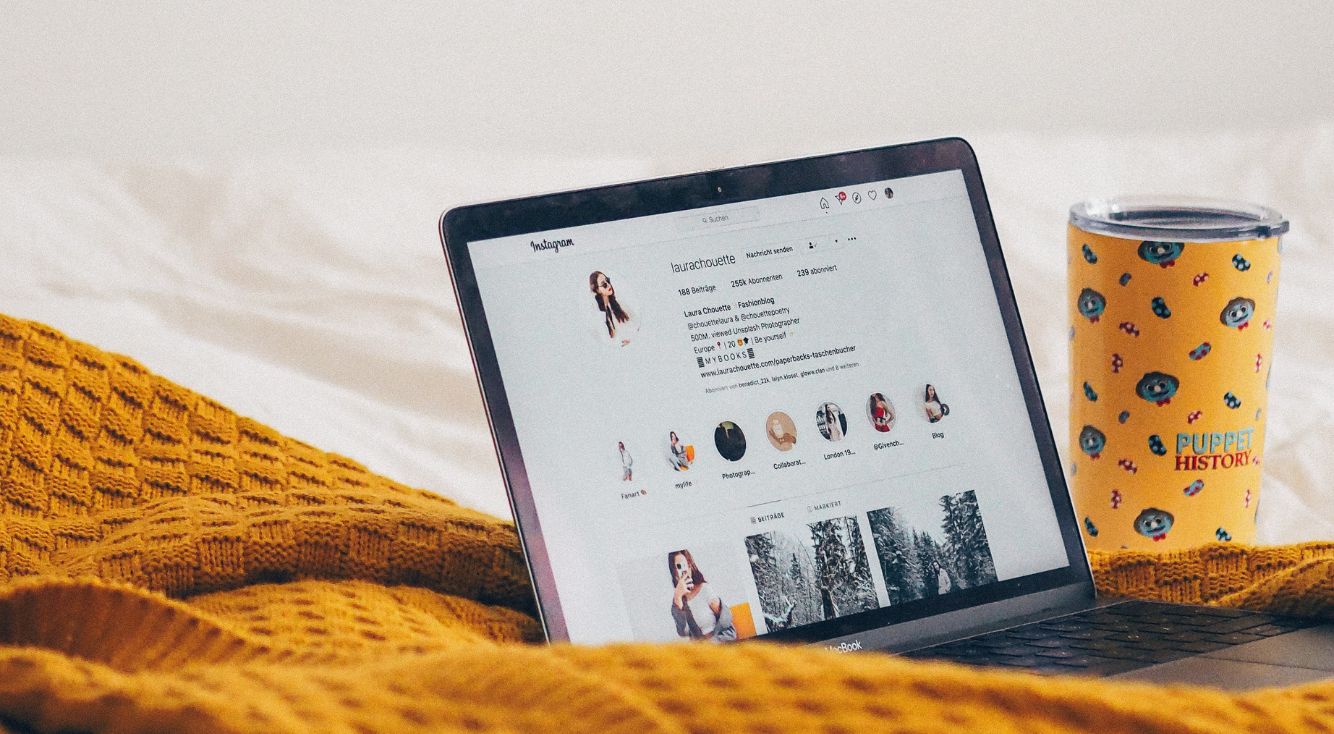
未読を示す赤いバッジを消すには、未読メールを全て既読にする必要があります。
ここでは、未読メールを一括で既読にするやり方をスマホとPC別に詳しく解説していきます。
【iPhone・Androidスマホ】未読メールを検索する方法
埋もれてしまった未読メールは探すだけでも一苦労です。
しかしGmailでは、簡単な操作で未読メールだけを検索できます!
まずは、Gmailアプリをタップして開く。
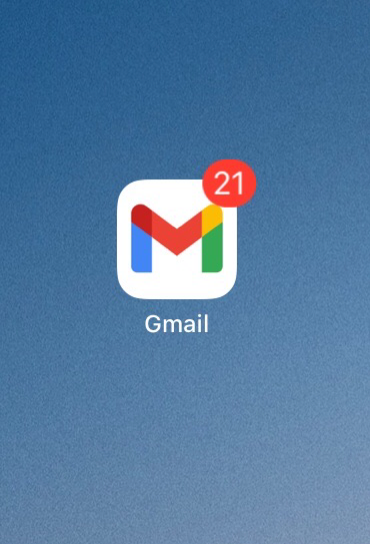
画面上部の「メールを検索」と書かれた検索窓をタップ!
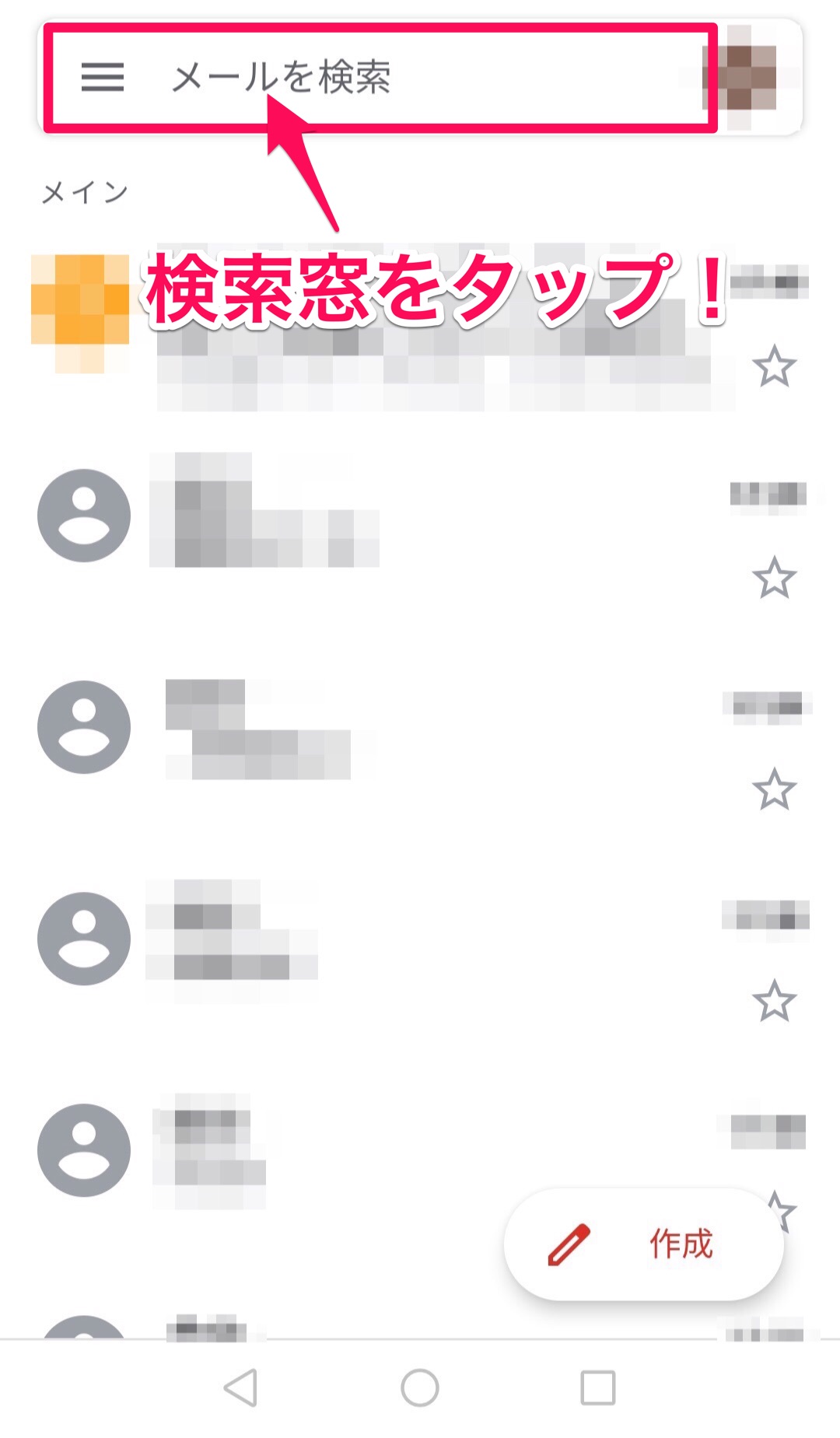
検索窓に、未読のメールだけを検索できる「is:unread」を入力!
すると、検索結果として未読メールだけが表示されます。
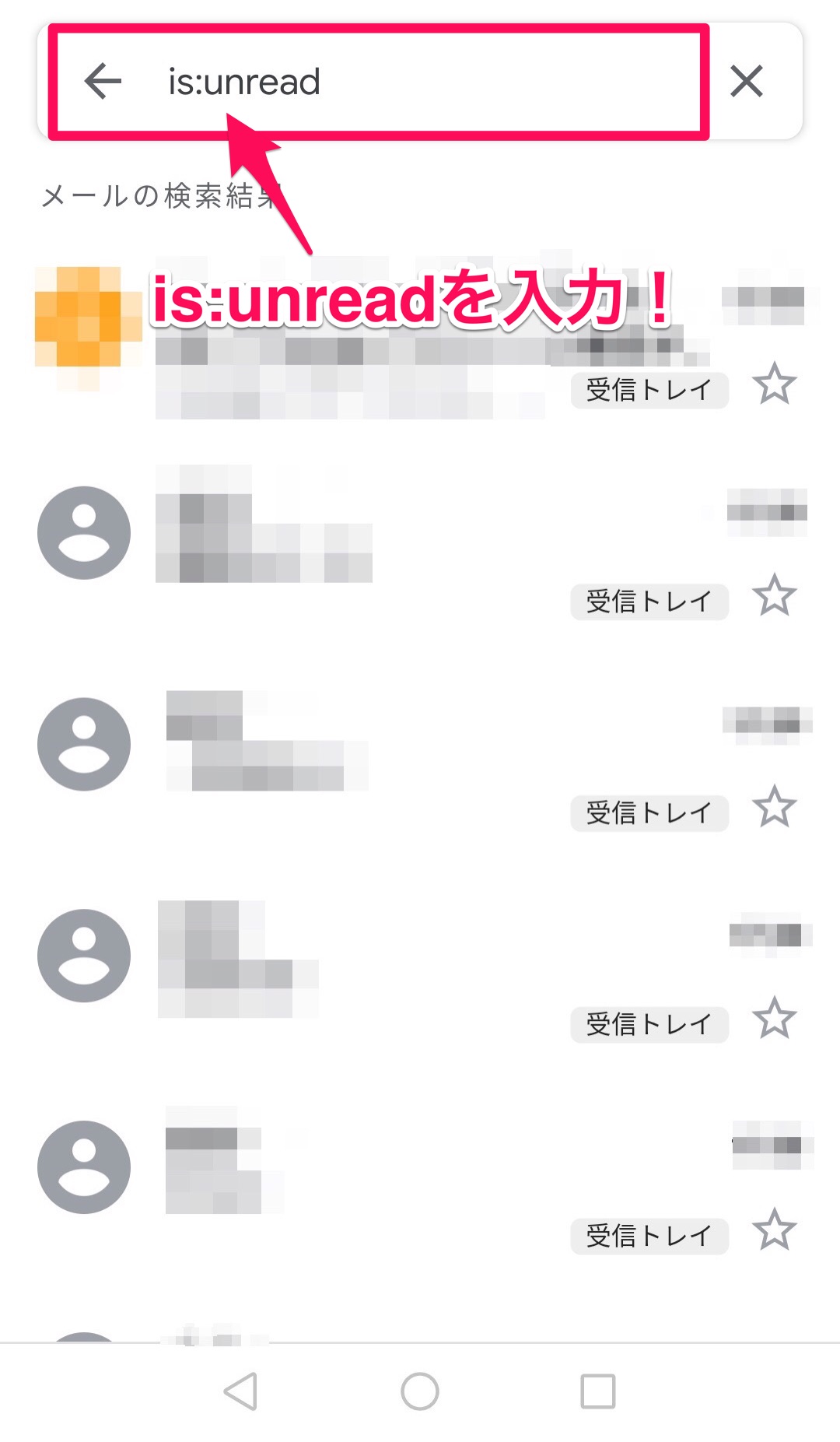
「is:unread」は、覚えようとしてもちょっと覚えにくい感じがしますよね。
安心してください!
検索窓に「is」と入力するだけで、検索の予測変換機能により「is:unread」が候補として出てきてくれるんです。
間違えるかもと不安な方も、とりあえず「is」を覚えておくだけで簡単に未読メールを検索できるようになりますよ。
【iPhone・Androidスマホ】未読メールを一括既読する方法
続いて、表示した未読メールを一括で既読にする方法です。
残念ながらスマホアプリ版(iOS/Android)のGmailには、メールを一括で既読にする機能が備わっていません。
ここでは、ブラウザアプリからGmail(ブラウザ版)を開いて一括削除をする方法をご紹介します。
デスクトップ版に切り替える方法
まずは、SafariやChromeなどのブラウザアプリでGmailを開きましょう。
ログインしていない場合は、Googleアカウントでログインしてくださいね。
スマホのブラウザからGmailを開くと、モバイル版のGmailが表示されますが、モバイル版のGmailから一括でメールを削除することはできません。
そのため、PC版(デスクトップ版)のGmailへ切り替える必要があります。
左上のメニューボタンをタップしてメニューを開く。
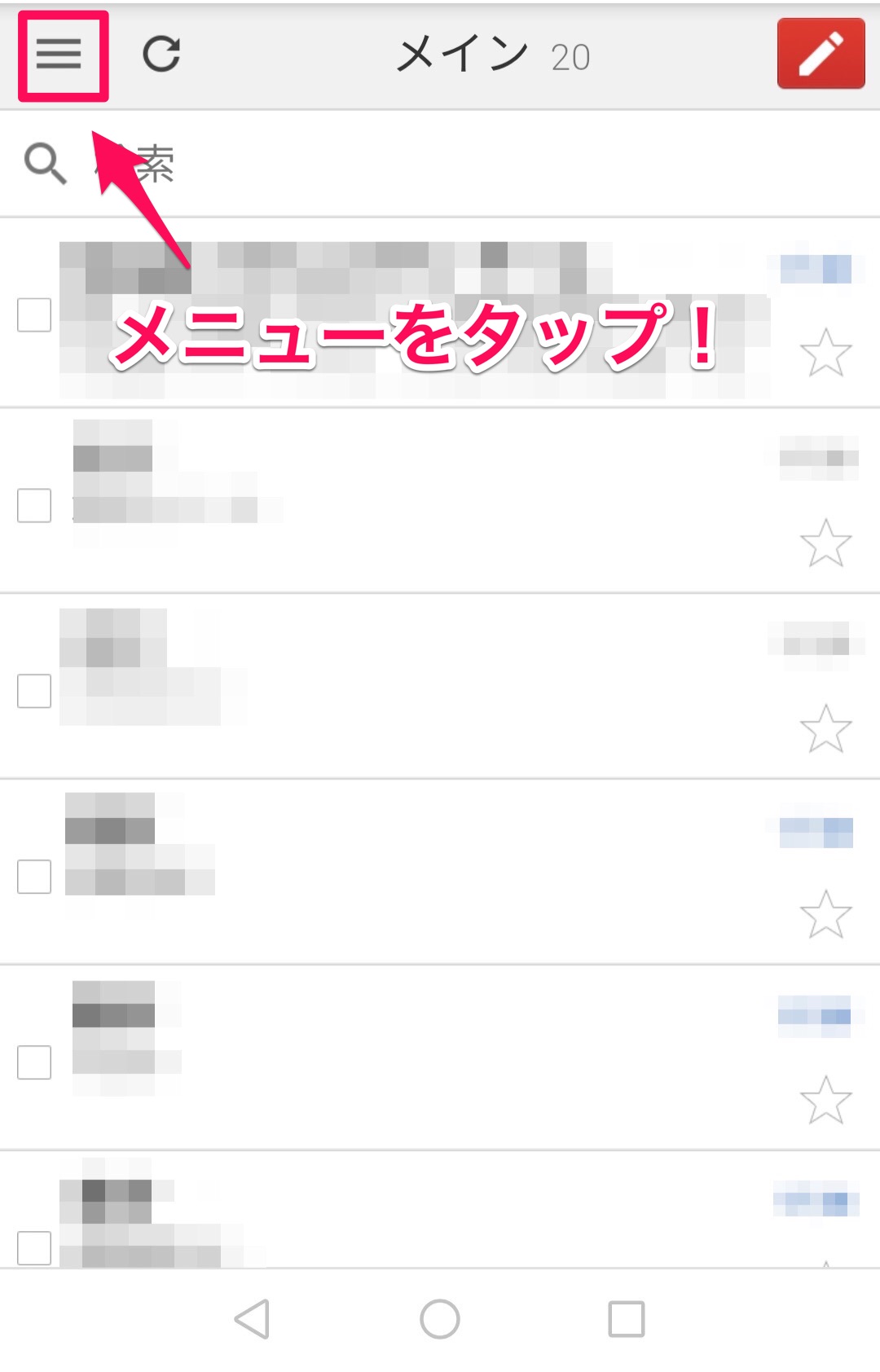
一番下のUI表示から、「デスクトップ」を選択!
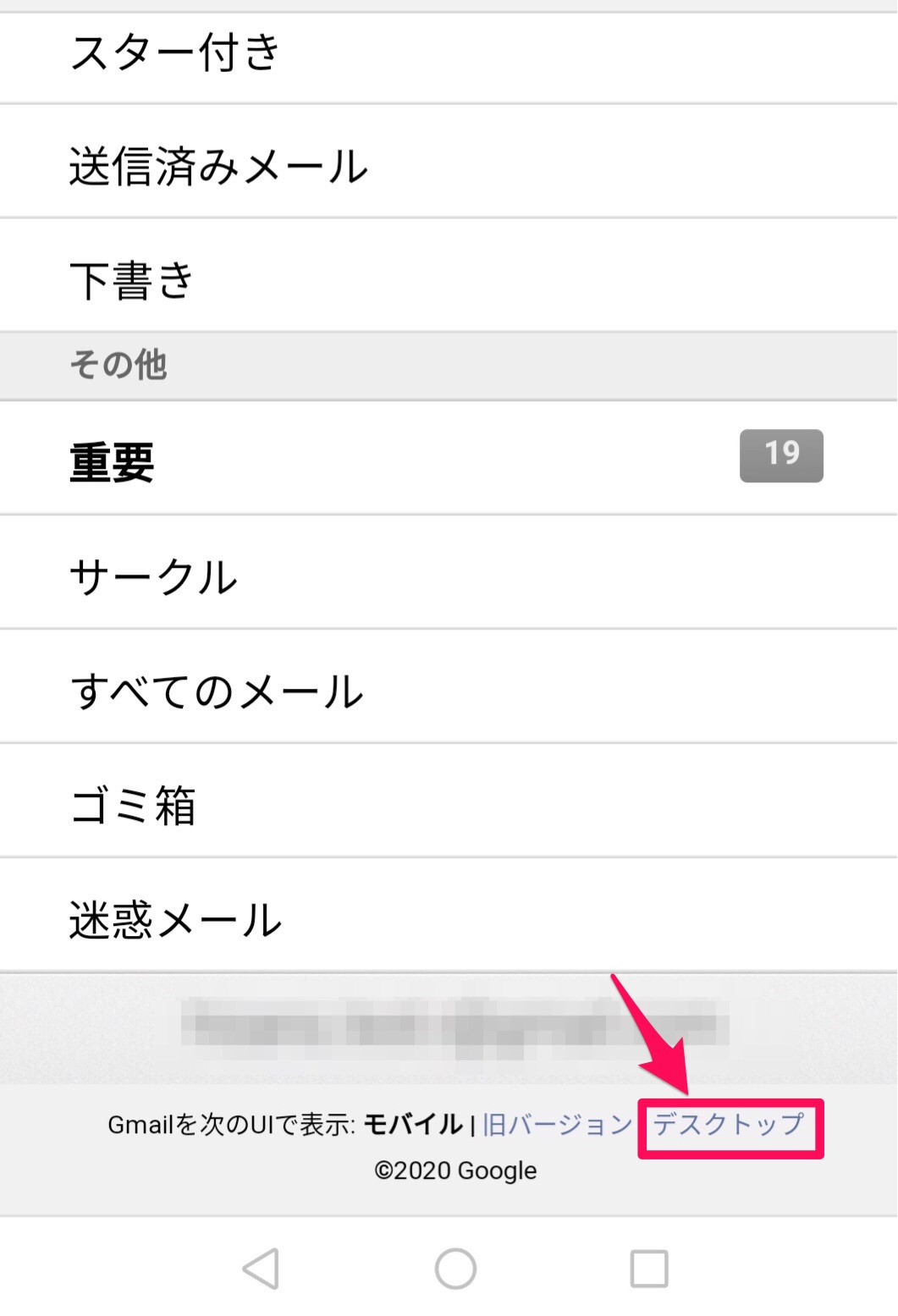
もしかすると、Chromeなどを利用している場合は、ここで表示が簡易HTMLという表示になってしまうことがあります。
そのときは、ブラウザ機能の「PCサイトを有効にする」か、画面一番下にある「標準/簡易HTML」で「標準」を選んでみてください。
一括で既読にする方法
PC版のGmailを開いたら、早速未読メールを一括で既読にしていきましょう!
検索窓の下にある□をタップしてチェック!
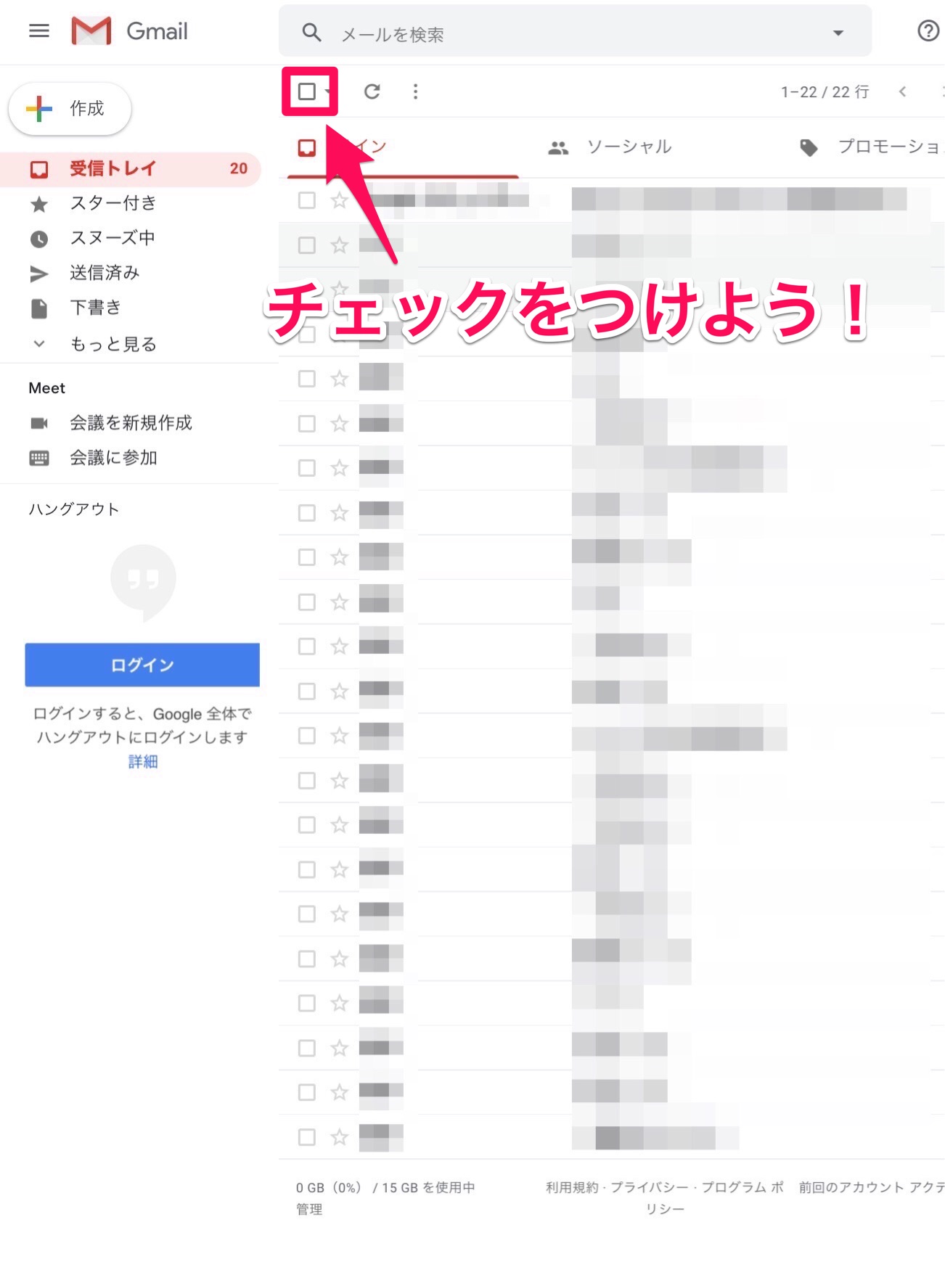
表示される「受信トレイのスレッド〇〇件すべて選択」をタップ!
「メインのスレッド〇件をすべて選択」を選ぶことで、50件以上のメールを一気に選択することができます。
未読が50件以下の場合は、こちらは表示されません。
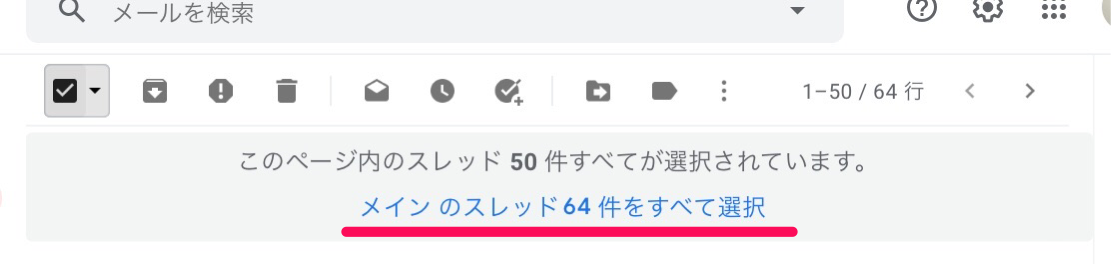
メール開封ボタンをタップすることで、未読メールをすべて既読にすることができます。
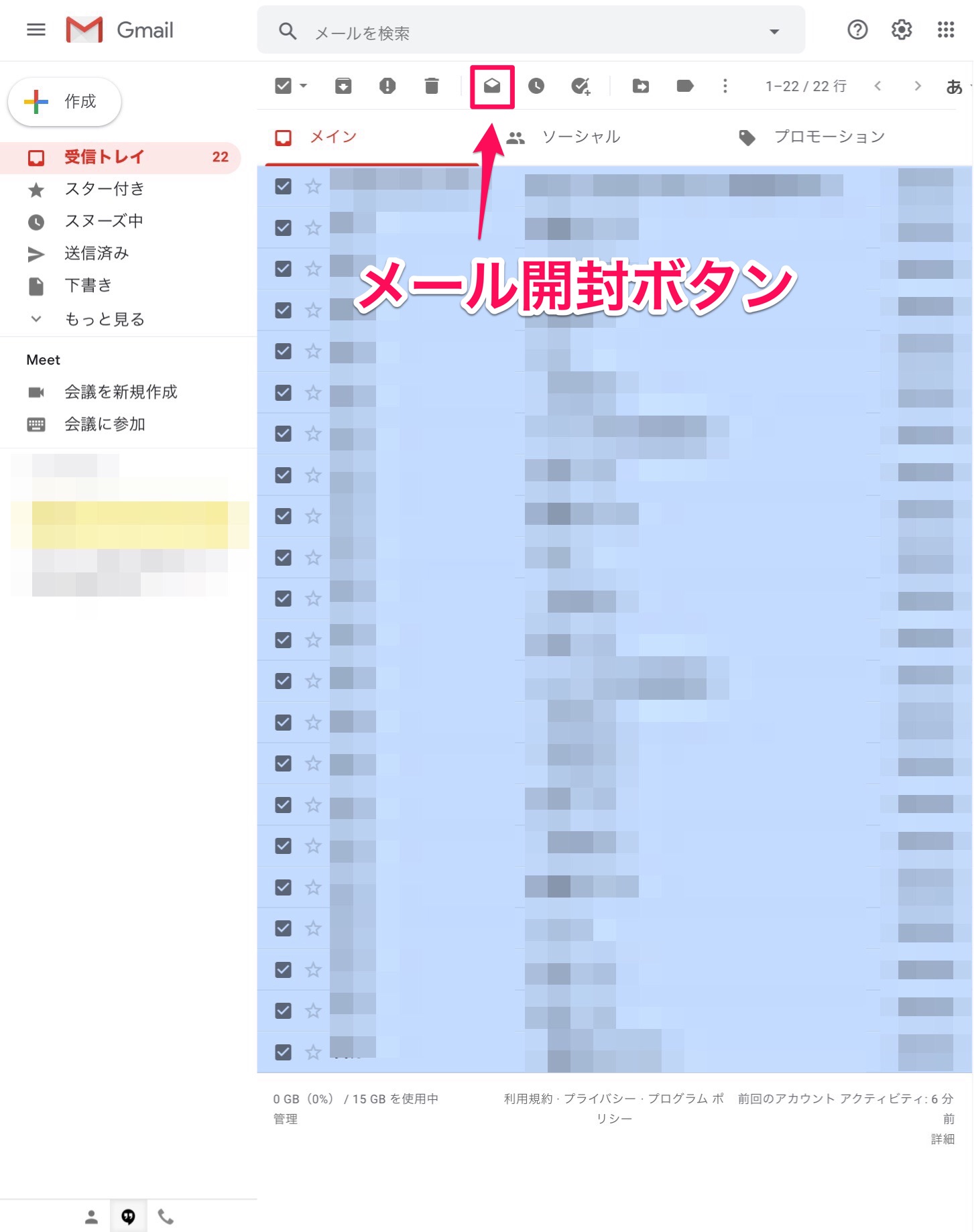
【PC】未読メールを検索する方法
次は、PCから未読メールを検索していきましょう!
PCブラウザ版のGmailで未読メールを検索する場合も、スマホと操作はほどんど同じです。
まずはブラウザでGmailを開き、Googleアカウントでログインしましょう。
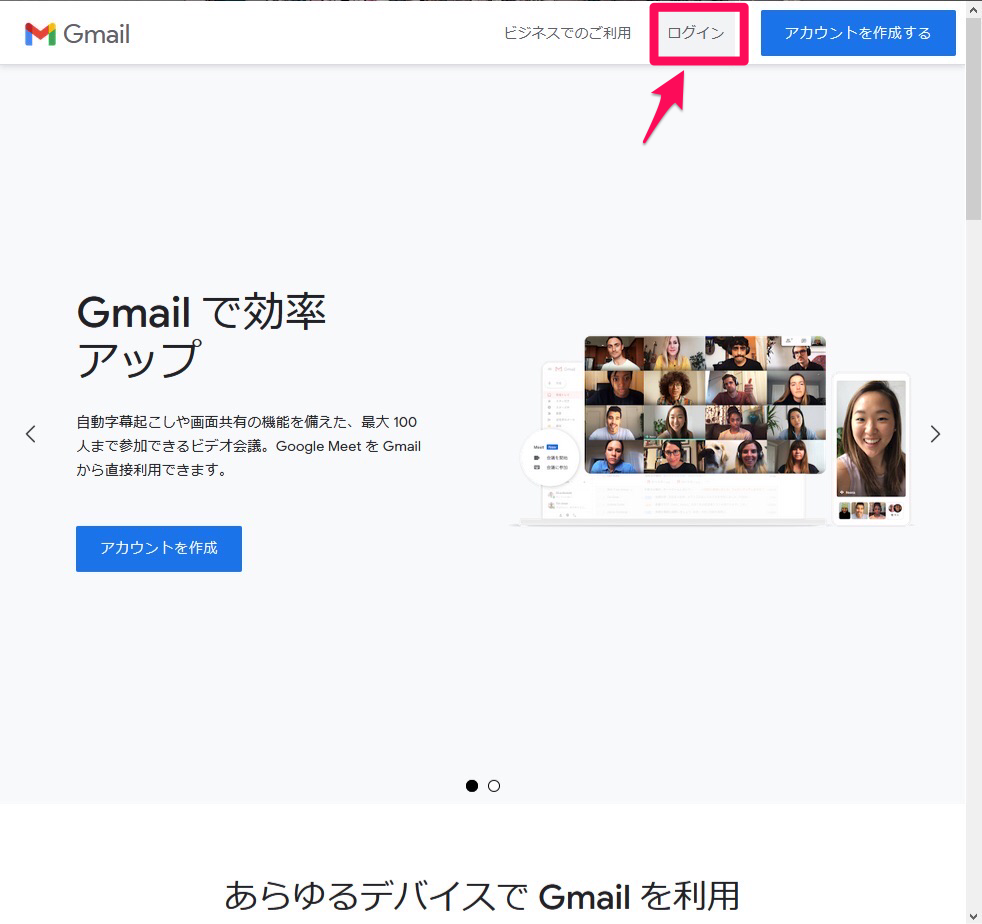
Gmailを開いたら、画面上部の「メールを検索」と書かれた検索窓をクリック!
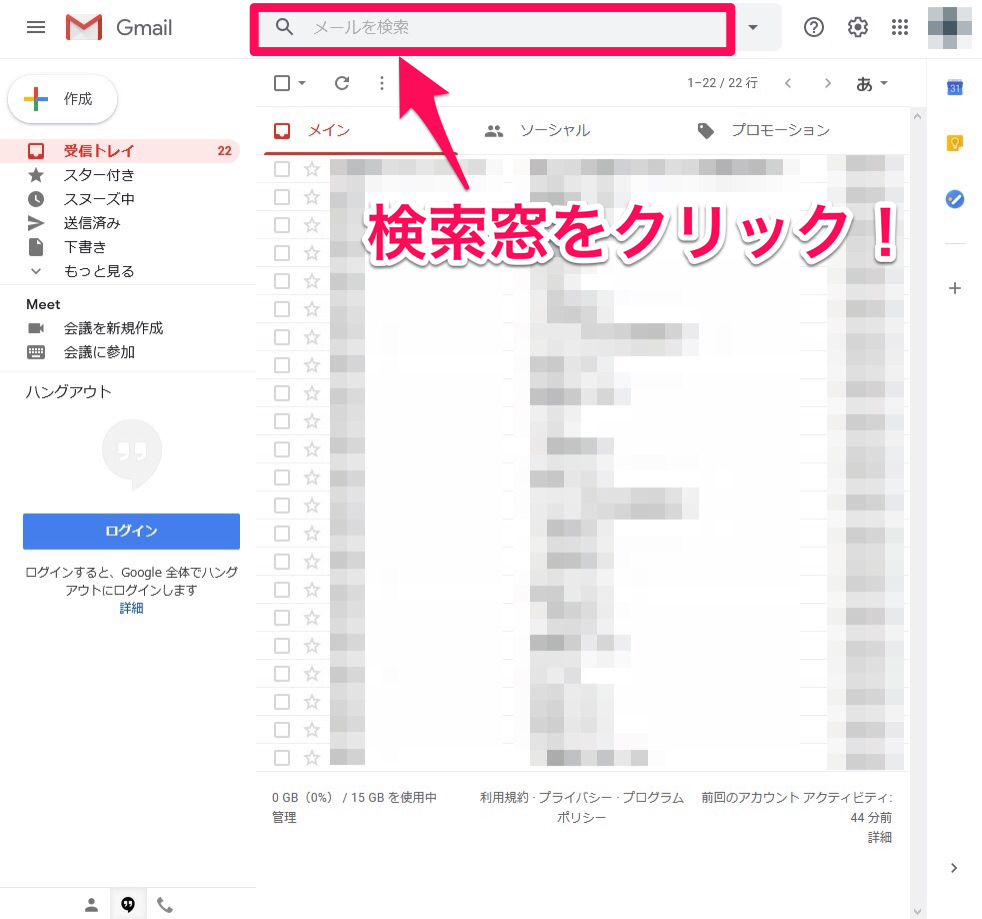
検索ボックスに「is:unread」と入力、または「is」と入力することで、予測変換に「is:unread-未読メール」が表示されますのでクリックして選択しましょう。
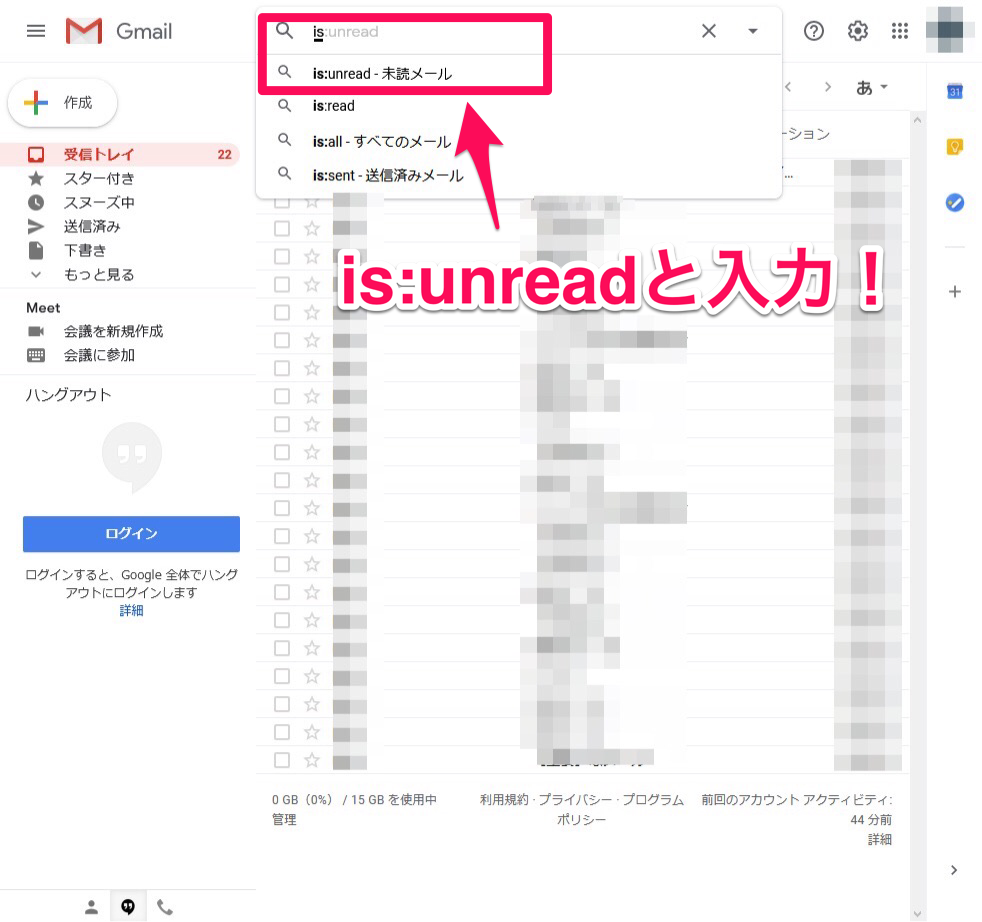
未読メールのみが表示されたでしょうか?
もっと手軽に「未読メールのみを表示」といったボタンや機能があれば嬉しいのですが、現時点では未読メールのみを表示させるには「is:unread」を入力することになります。
ただ、「is」とだけ入力すると、残りの文字は予測変換で表示してくれますので、全部を覚えるのは難しくても「is」は、ぜひ覚えておいてくださいね。
【PC】未読メールを一括既読する方法
未読メールを表示できたら、その未読メールを一括で既読にしていく方法をご紹介しますね。
こちらもとっても簡単に既読にできますよ。
受信トレイを選択し、検索窓に「is:unread」を入力して未読メールを検索する。
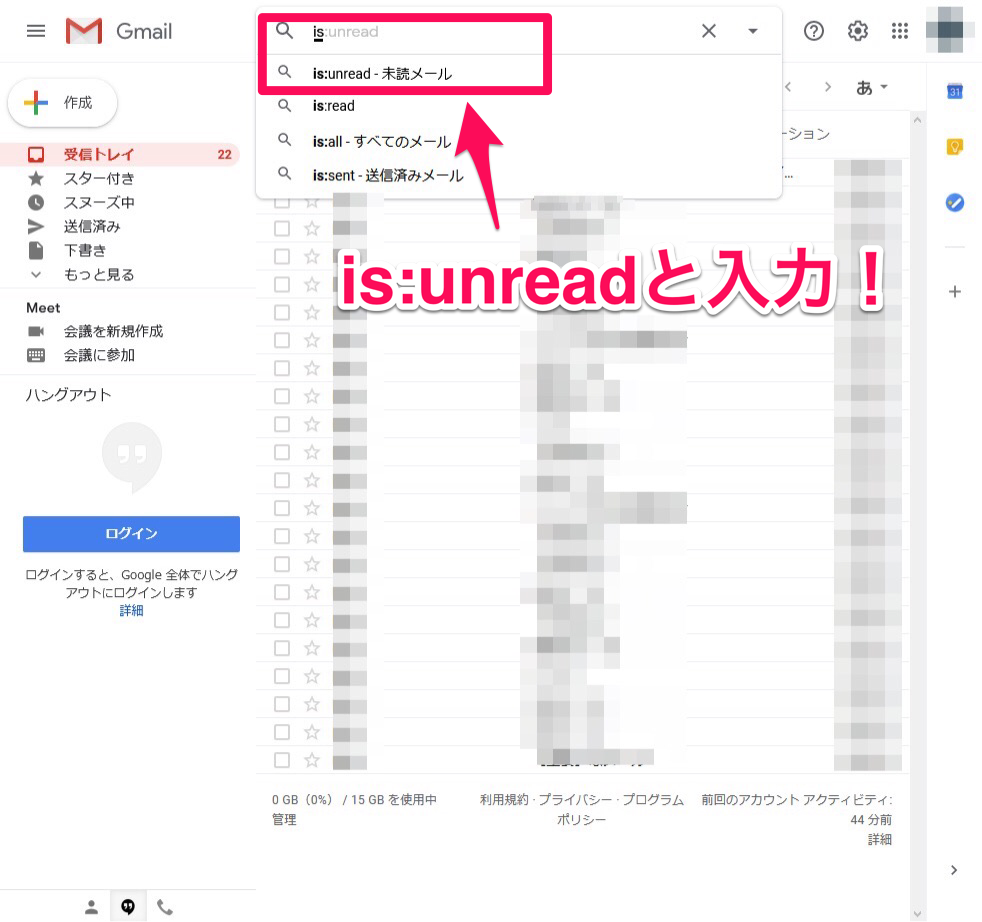
検索窓下の☐をクリック!
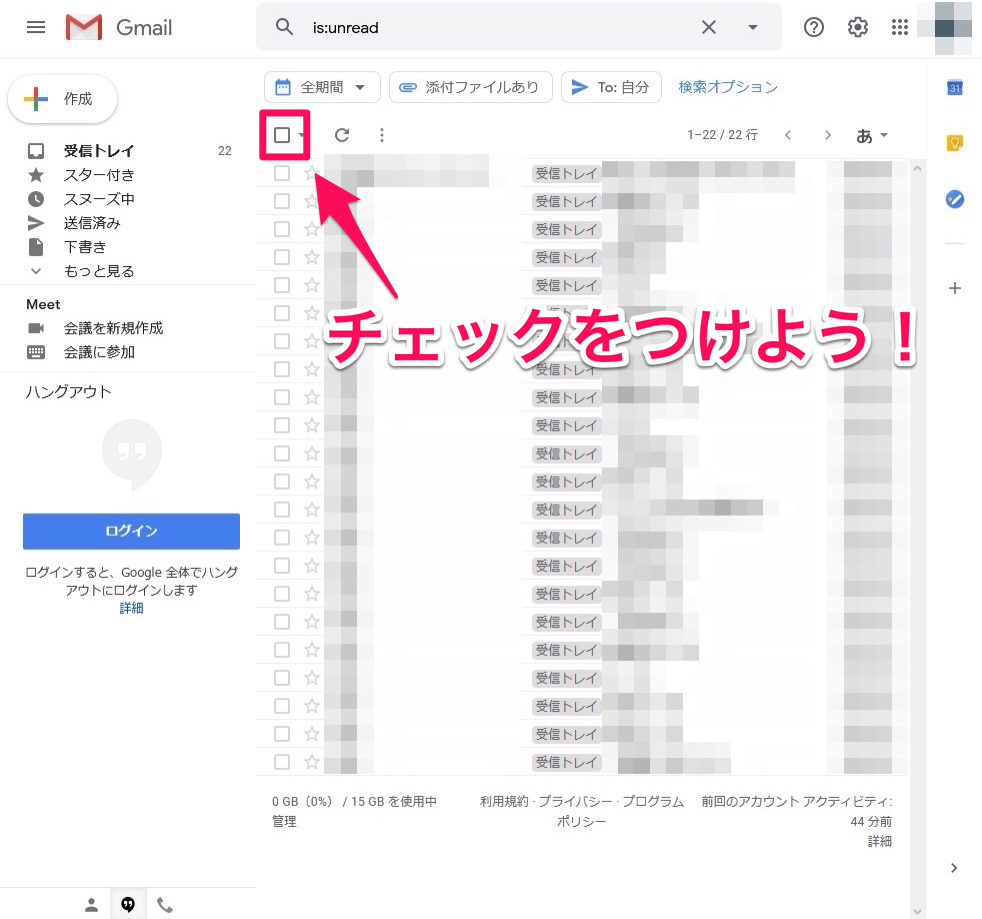
表示された「この検索条件に一致するすべてのスレッドを選択する」をクリック!
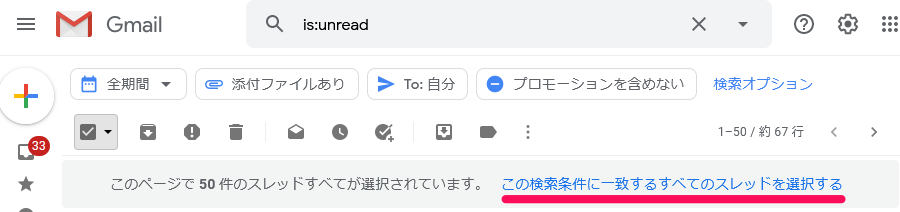
この項目は、2ページ目以降にも未読メールがある場合に表示されます。
もし、この項目が表示されたなら、クリックすることで今表示されているページ以外の未読メールも一括で既読にすることができますよ。
上部にある既読アイコン、またはその他のボタンから「既読にする」をクリックすることで選択したメールが既読になります。
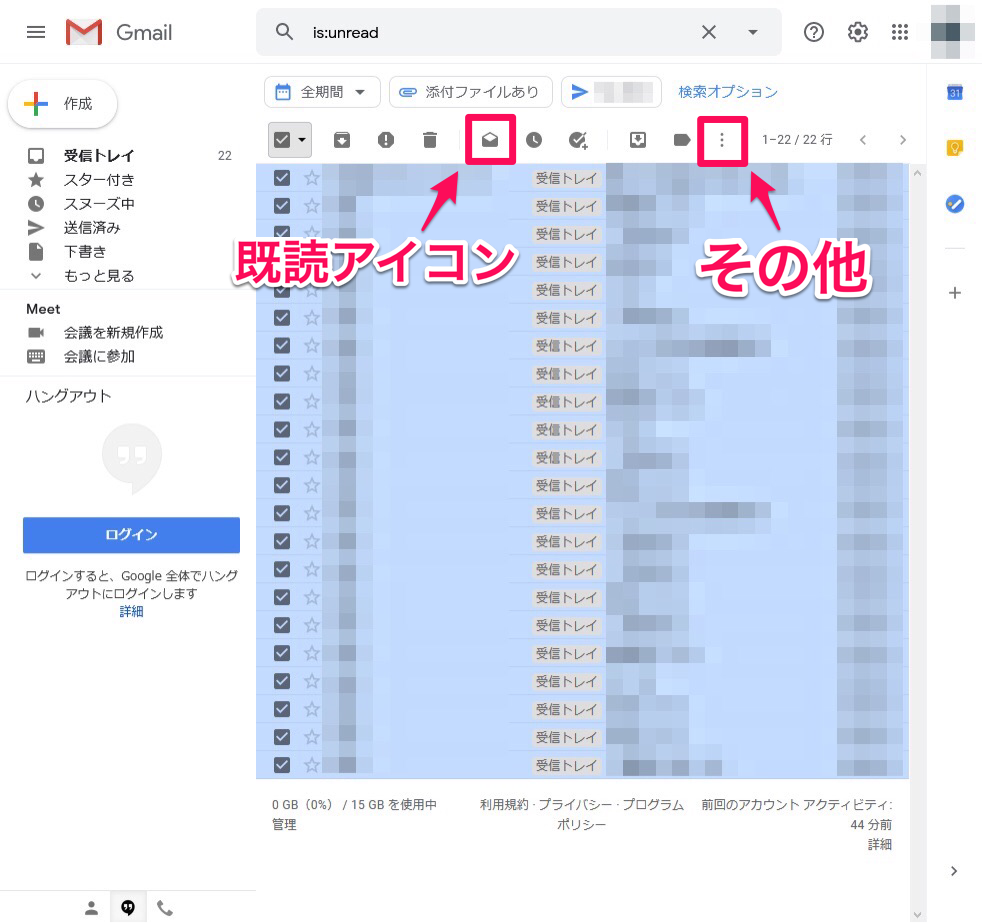
検索窓下の□の隣にある▼からも、「未読」を選ぶことで未読メールを選択することができますが、この方法は現在表示されているページ内の未読しか選択することができません。
受信フォルダ内にある全ての未読メールを選択するには、この手順を使ってみてくださいね。